怎么共享针式打印机 针式打印机共享方法详解
针式打印机因其打印票据、发票和其他需要多联复写纸的文档时的独特优势,在商业办公环境中仍然占有一定地位。然而,随着办公室逐渐走向无纸化和网络化的趋势,如何在网络环境下共享一台针式打印机成为了一个值得关注的问题。本文将详细介绍如何在Windows系统中实现针式打印机的共享,以及在共享过程中可能遇到的问题及其解决办法。

一、理解针式打印机共享的基本概念
针式打印机由于其特殊的打印机制,通常比激光打印机或喷墨打印机更加耐用。然而,它们的连接方式往往较为传统,可能不具备无线连接功能,这给在现代网络环境下实现共享带来了挑战。

针式打印机一般通过USB或并口(LPT)与电脑相连。在早期的网络环境中,打印机共享通常需要通过一台充当“打印服务器”的电脑来实现。而在今天,多数针式打印机也可以通过连接到网络打印服务器或具备网络功能的路由器来实现网络共享。
二、准备阶段
在开始共享之前,需要做一些准备工作,确保打印机和网络环境都处于可以支持共享的状态。
检查打印机硬件:确认针式打印机支持网络连接,或者可以连接到一台具备网络功能的打印服务器。
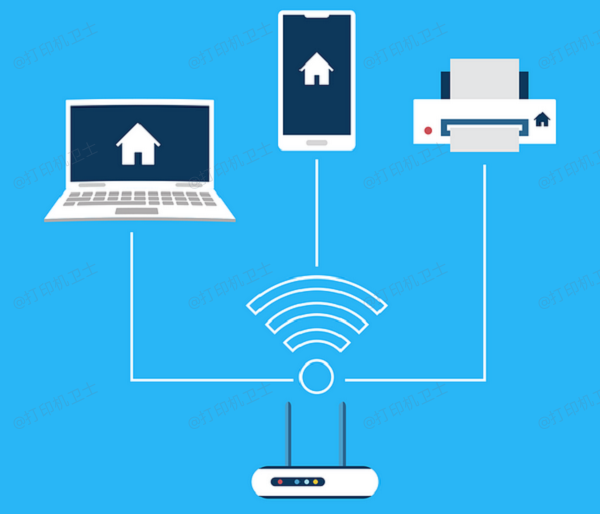
网络连接:如果打印机本身支持网络连接,请通过以太网线缆将其连接到局域网;如果不支持,则需要将打印机连接到充当打印服务器的电脑,并确保该电脑联网。
三、设置共享打印机
在Windows系统中,可以通过“添加打印机”功能来设置共享打印机。
1、在主电脑上设置打印机共享
打开“控制面板”>“设备和打印机”。
右键点击需要共享的针式打印机图标,选择“打印机属性”。
转到“共享”标签页,勾选“共享此打印机”,并指定一个共享名。
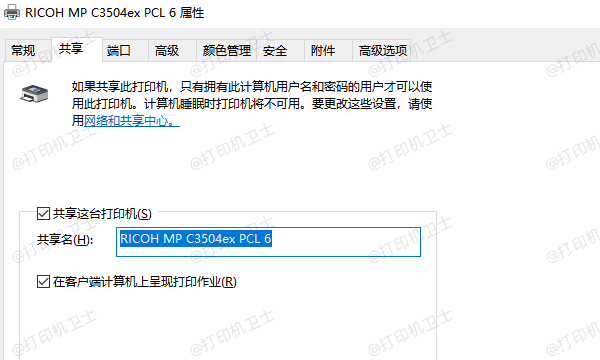
2、在其他电脑上添加网络打印机
打开打印机卫士,进入网络打印机,点击搜索打印机。

 好评率97%
好评率97%
 下载次数:4762320
下载次数:4762320
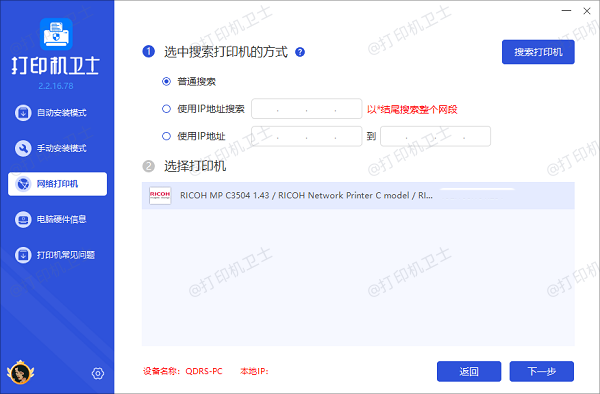
选择搜索到的共享打印机,点击下一步,选择打印机型号。
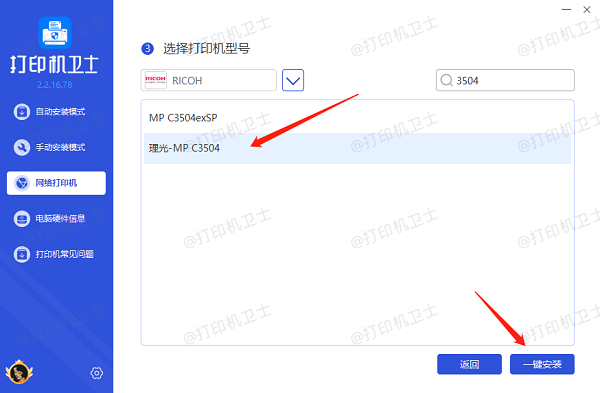
最后点击一键安装,等待打印机驱动安装完成即可。

四、解决共享过程中的常见问题
在设置共享打印机的过程中,可能会遇到各种问题,如无法找到打印机、驱动程序不匹配等。
无法发现打印机:确保网络连接正常,且打印机处于开启状态。可以尝试重启路由器和打印机,或者重新设置共享。
驱动程序不匹配:在不同操作系统或不同版本的Windows中,打印机驱动可能存在差异。使用打印机卫士可以有效解决兼容性问题。

 好评率97%
好评率97%
 下载次数:4762320
下载次数:4762320
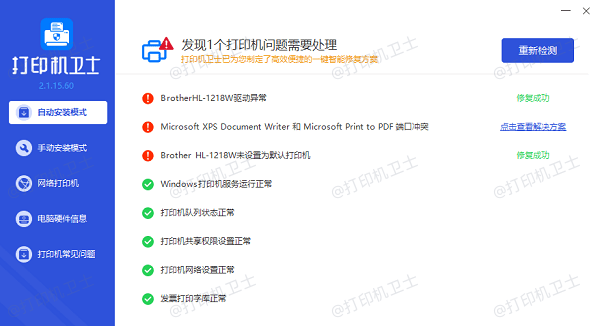
权限问题:如果打印机不能被其他用户使用,可能是权限设置不当所致。检查共享打印机的权限设置,确保所有需要使用的用户都被赋予了适当的访问权限。
以上就是共享针式打印机的操作步骤。希望对你有所帮助。如果有遇到打印机连接、共享、报错等问题,可以下载“打印机卫士”进行立即检测,只需要一步便可修复问题,提高大家工作和打印机使用效率。